'>

Cuando desea abrir sus juegos como de costumbre, esta vez no tiene éxito. En cambio, está viendo este error que dice El controlador NVIDIA OpenGL detectó un problema con el controlador de pantalla y no puede continuar . Y también ve un código de error, por lo general es 3, a veces pueden ser otros. Tan terrible que no puedes abrir los programas como de costumbre.
Sin embargo, no es un problema difícil de resolver. Puede solucionarlo mediante los siguientes métodos. Lea esta guía e intente solucionar el problema en su computadora.
Es muy probable que su controlador de pantalla esté dañado o no esté, lo que le lleva el error. Por lo tanto, puede intentar solucionar su problema revertiendo el controlador de pantalla o actualizándolo a la última versión. Y también te daremos un método extra efectivo.
Empecemos.
Método 1: Revertir el controlador de pantalla a una versión anterior
Método 2: Actualice su controlador de pantalla a la última versión
Método 3: Administre la configuración del panel de control de NVIDIA
Método 1: revertir el controlador de pantalla a una versión anterior
Si hay algún problema con su controlador de pantalla actual, puede revertirlo a una versión anterior para ver si funciona.
Siga estos para revertir su controlador de pantalla:
1) En su teclado, presione el Tecla del logotipo de Windows 
 y R (al mismo tiempo) para invocar el cuadro Ejecutar.
y R (al mismo tiempo) para invocar el cuadro Ejecutar.
2) Tipo devmgmt.msc y haga clic en Okay .
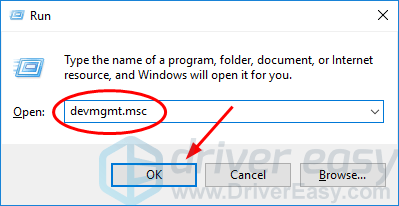
3) Haga clic en Adaptadores de pantalla , luego botón derecho del ratón en su adaptador de pantalla y seleccione Propiedades .
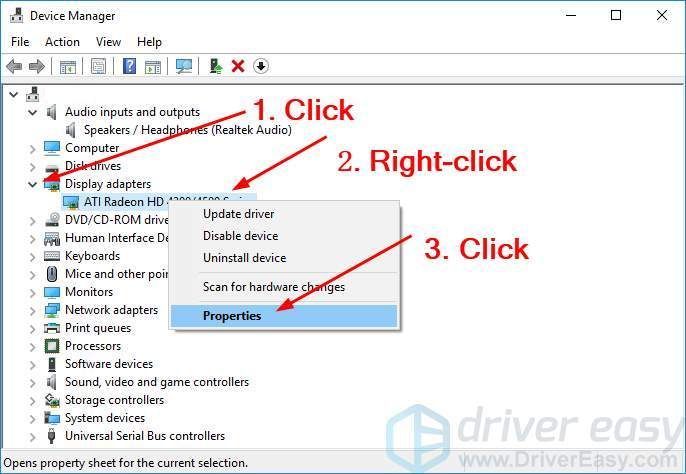
4) Haga clic en Conductor de retroceso bajo la Conductor lengüeta.
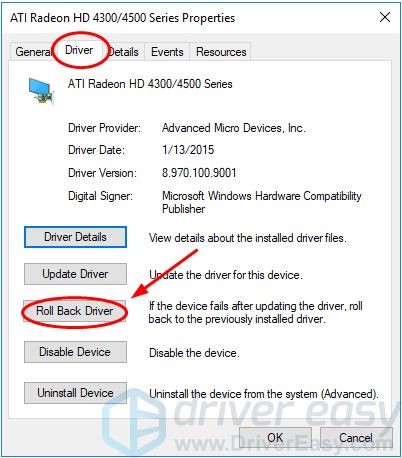
Importante: Si ve que el botón Rolling Back Driver está atenuado, significa que no hay una versión anterior disponible del controlador de pantalla en su computadora. Puede ir al sitio web del fabricante de su tarjeta gráfica para descargar una anterior e instalarla en su computadora. O puede saltar para probar los otros métodos siguientes.
5) Marque Mis aplicaciones no funcionan con este controlador , luego haga clic en si .
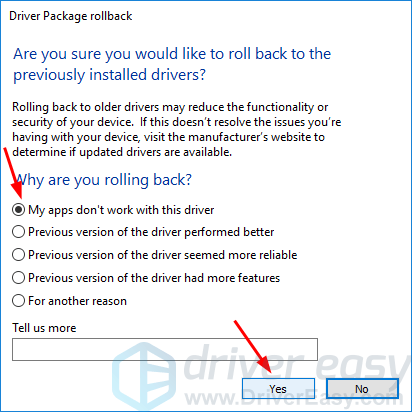
Su controlador de pantalla debería retroceder en ese momento.
6) Cuando termine, reinicie su computadora y abra su programa nuevamente para ver si tiene éxito.
Método 2: actualice su controlador de pantalla a la última versión
Si revertir el controlador de pantalla no ayuda a solucionar el problema, no se moleste. Intente actualizar su controlador, y esto siempre se recomienda no solo cuando tenga problemas. Los controladores actualizados pueden hacer que su computadora funcione más rápido y se mantenga estable.
Puede actualizar su controlador de pantalla de forma manual o automática.
A mano - Vaya al sitio web oficial del fabricante de su tarjeta gráfica, luegobusque el controlador correcto más reciente para su tarjeta gráfica. Asegúrese de elegir solo controladores que sean compatibles con su Windows.
Automáticamente - Si no tiene el tiempo, la paciencia o las habilidades informáticas para actualizar el controlador de pantalla manualmente, puede hacerlo automáticamente con Conductor fácil . Driver Easy reconocerá automáticamente su sistema y encontrará los controladores correctos para su tarjeta gráfica y su Windows, y los descargará e instalará correctamente:
1) Descargar e instale Driver Easy.
2) Ejecute Driver Easy y haga clic en el Escanear ahora botón. Driver Easy luego escaneará su computadora y detectará cualquier problema con los controladores.
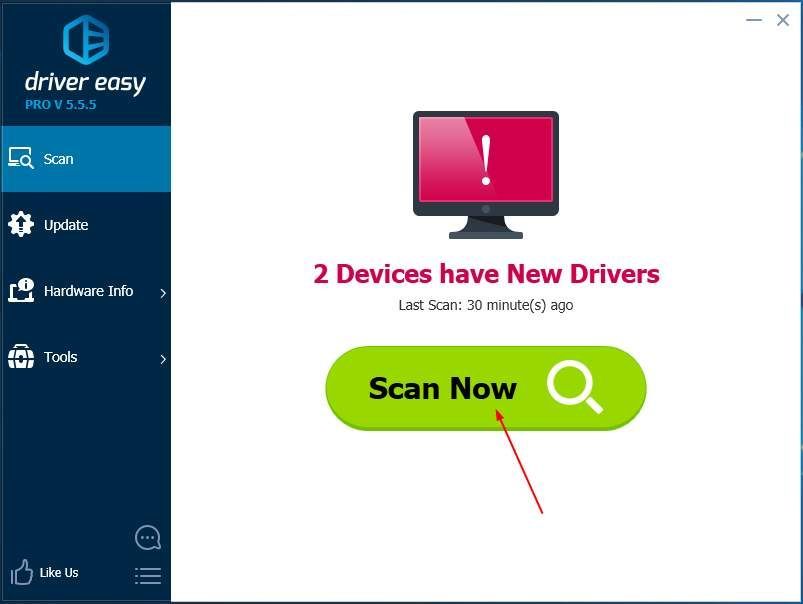
3) Haga clic en el Actualizar junto al controlador de pantalla marcado para descargar e instalar automáticamente la versión correcta de ese controlador (puede hacer esto con el GRATIS versión).
O haga clic en Actualizar todo para descargar e instalar automáticamente la versión correcta de todas los controladores que faltan o están desactualizados en su sistema. (Esto requiere por versión que viene con soporte completo y una garantía de devolución de dinero de 30 días. Se le pedirá que actualice cuando haga clic en Actualizar todo).
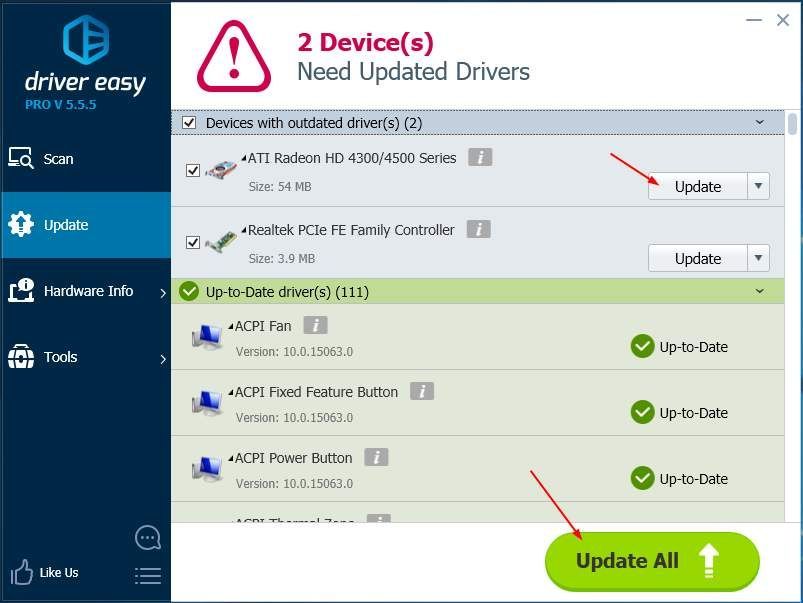
6) Cuando termine, reinicie su computadora y abra su programa nuevamente para ver si tiene éxito.
Método 3: administre la configuración del panel de control de NVIDIA
Si ni revertir el controlador ni actualizarlo le ayuda a solucionar el problema, siga los siguientes pasos para administrar la configuración del Panel de control de NVIDIA:
1) Abra su Panel de control de NVIDIA.
2) Haga clic para expandir el Configuraciones 3D Catalogar. Luego haga clic en Administrar configuraciones 3D .
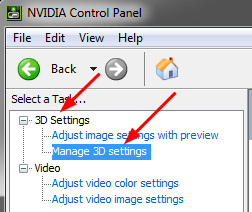
3) En la ventana Administrar configuración 3D del lado derecho, haga clic en Configuración global , luego seleccione la función Código de administración de energía . Ponlo en Prefiere el máximo rendimiento .
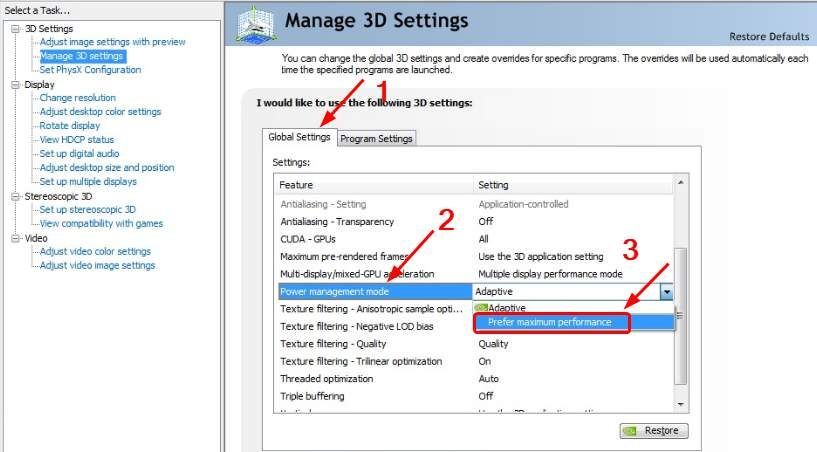
4) Abra su programa nuevamente para ver si tiene éxito.
![[SOLUCIONADO] Windows 11 sigue fallando](https://letmeknow.ch/img/knowledge/74/windows-11-keeps-crashing.jpg)





